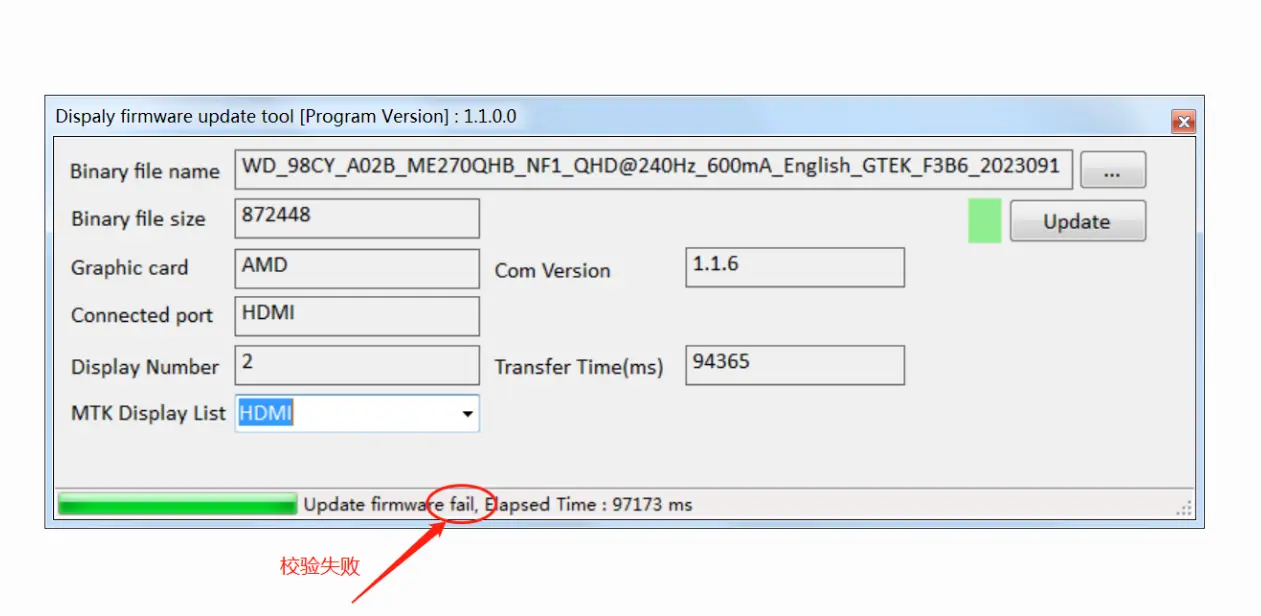升级必读!
非常重要!!! 请务必确认型号
由于不同的显示器型号采用的 主板芯片不同升级方式会有部分区别,请务必确认您升级的型号与升级方式. 否则将导致不可逆问题产生.
什么是固件升级?
简单来说,固件就像你设备的“大脑”——它控制着硬件的基本操作(比如路由器联网、智能手表监测心率、打印机工作等)。而“固件升级”就是给这个大脑“更新知识”,让它更聪明、更安全、更好用。固件升级可以带来全新的特性
升级需要了解的风险
固件升级会带来全新特新,但是同时因为过程存在一定风险,有可能会因为操作不当\中途断电\设备兼容性\其他意外原因导致升级失败,存在一定的失败风险. 我们已经尽可能的将失败的概率降低到最低,但是一定千万谨慎进行操作. 如遇到升级中发生的问题,请及时与我们的技术专家进行连线沟通.
固件升级准备
- 确认显示器型号
- 下载对应的工具 和固件版本
- 按照要求链接好设备准备开始升级
固件列表
黑界系列
DARKVISION STUDIO 2700 V3.2 点击下载 2025-03-01
USB升级 - 支持GeekMonitor 软件控制
DARKVISION Retina 2700 V1.1 点击下载 2025-03-20
USB升级/DP升级B - 添加HDR色彩调整
银气系列
ArgentCase Studio 27 V2.0 点击下载 2025-02-01
DP升级A - 支持HDR峰值裁切
ArgentCase Motion 27 V1.2 点击下载 2025-03-15
DP升级A - 支持HDR峰值裁切
ArgentCase Design32 V1.1 点击下载 2025-06-13
DP升级A - 支持HDR峰值裁切
软件下载列表
小螃蟹
ISP
USB 升级 指南
该模式目前支持的机型包括 X27 Pro | X27 Fusion | DARKVISION Studio 2700 | DARKVISION Retina 2700
- 准备一个空白的U盘
- 将U盘 格式化为 FAT32 / FAT 格式
- 下载固件文件 放入U盘根目录
- 将U盘插入显示器后方 USB 接口
- 在显示器OSD菜单中选择其他-固件升级开始升级
注意:个别机型可能需要再USB-C连接的时候手动关闭KVM功能
DP线升级A 指南
该模式目前支持的机型包括 D27 Lite | D27 Studio | D27 Art | D27 Pro | D32 Lite | D32 Art | D32 Pro | D34 Art | D34 Lite | G34 Art | G38 Pro| G28 Master | Ag Studio 27 | Ag Motion 27 | X27 PRO/Fusion Dual-DP
- 升级方案需要用DP或者 USB-C 的Windows平台设备连接显示器, 不可使用转换线或者接口 尽量采用直接连接的模式
- 下载固件 和 升级需要 Realtek RTD tools
- 将安装工具解压缩到文件夹
- 打开RTD tools
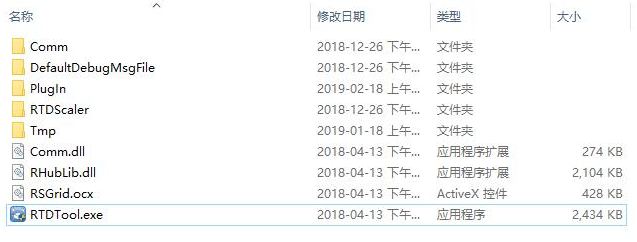
- 左侧点击ISP
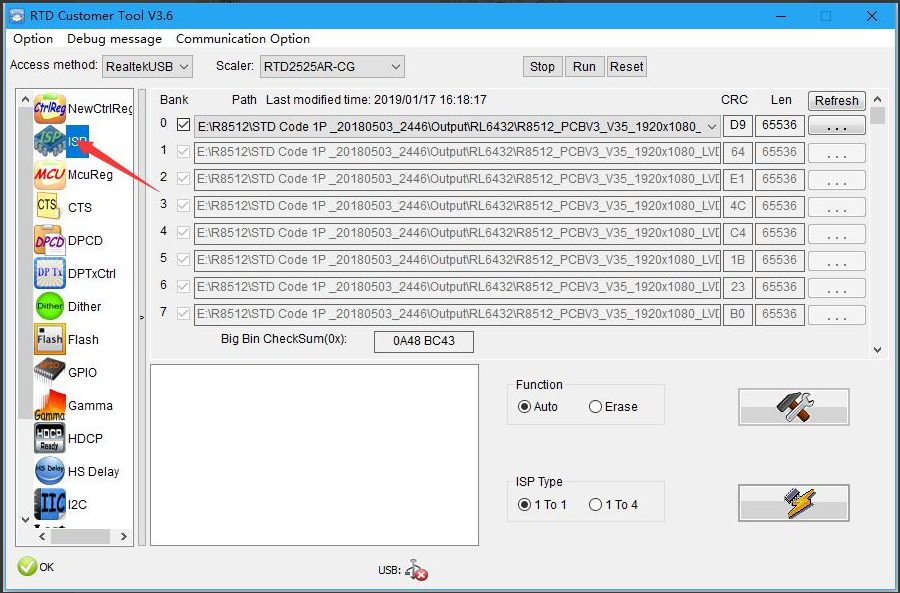
-
选择Accessmethod为AUX
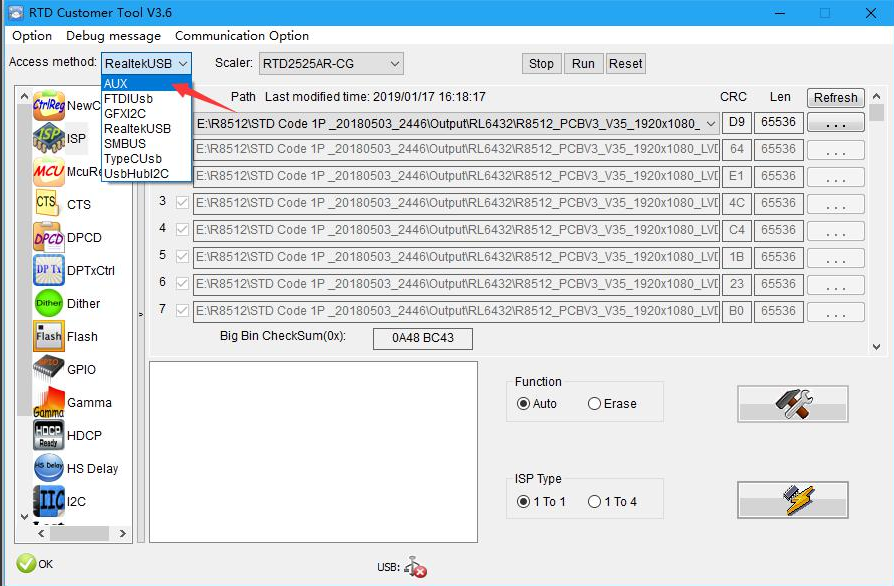
-
设置擦除选项,一定要设置。步骤如下图
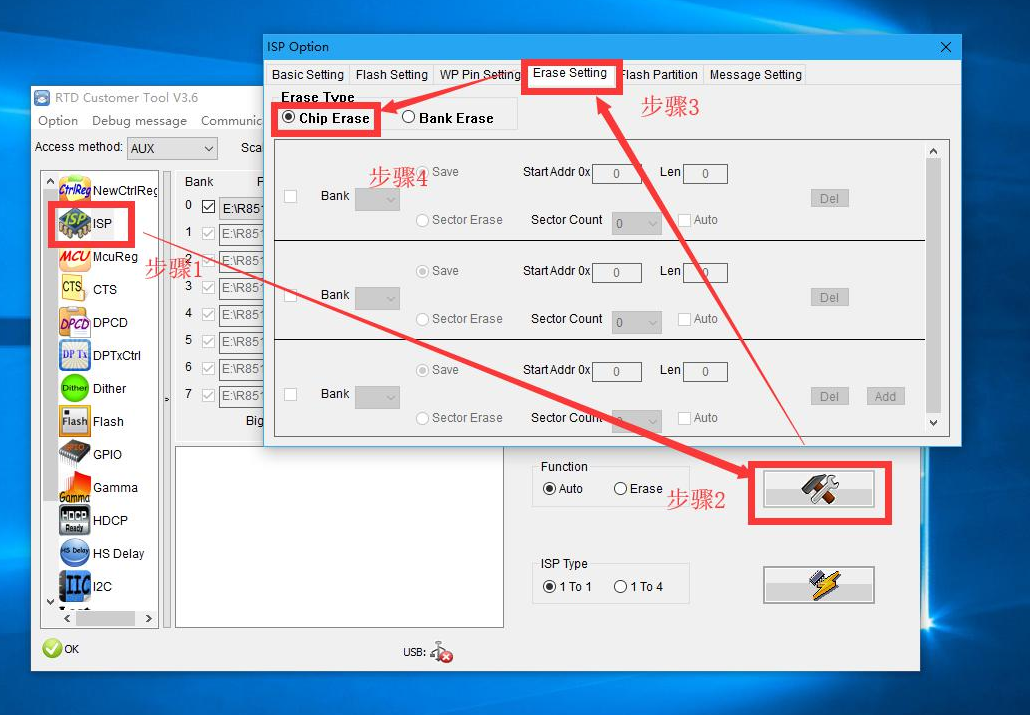
-
设置完成后,选择需要烧录的升级的程序

- 选择好文件后,用DP线连接驱动板跟电脑(如果电脑有多个显示器,请在显示设置里设置成扩展模式),给板卡通上电。
- 确认底部为 Update 一定不要选择Ease
- 点击右下角 闪电形状的按钮开始升级
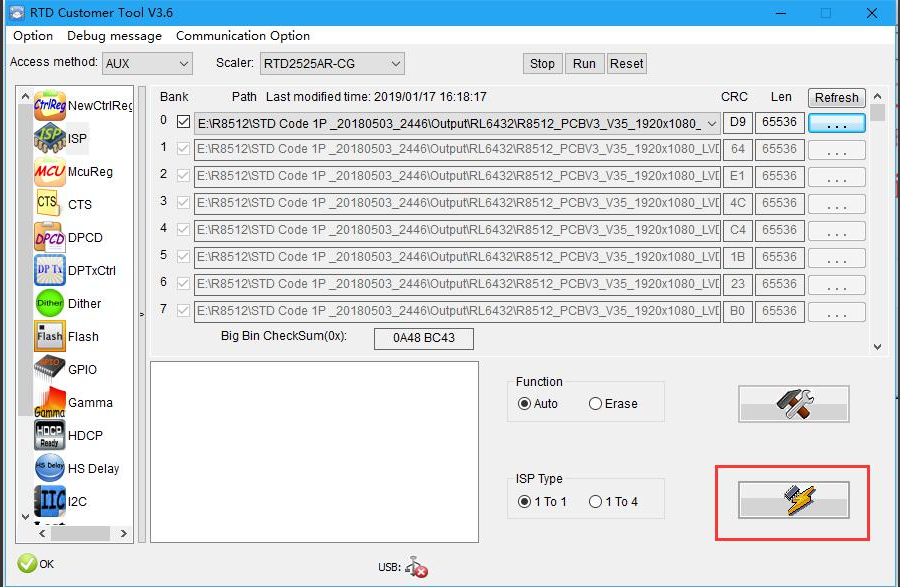
-
烧录完成如下图显示OK
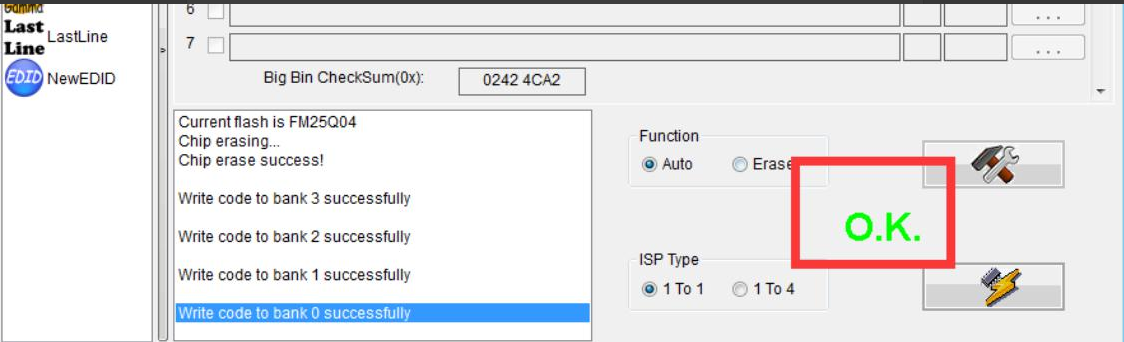
升级过程中切记不可断电,不可断开连接线否则可能导致设备永久损坏
DP线升级B 指南
升级工具WinISP- 需要环境 Windows 独立显卡(可能存在兼容问题 N卡 A卡优先)
1、 打开 WinISP.exe ,建议使用带 AMD/NVIDIA 独立显卡的主机
Open WinISP.exe, it is recommended to use a host with AMD/NVIDIA independent
graphics card
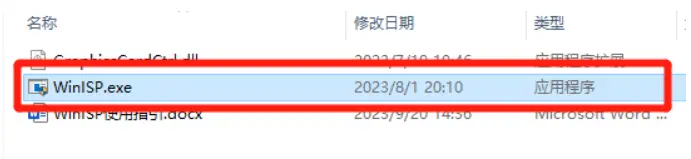
显示器连接主机 HDMI/DP/Type-C 信号,禁止使用复制模式 Display connected to host HDMI/DP/Type-C signal, copy mode prohibited
连接成功/ Successfully connected
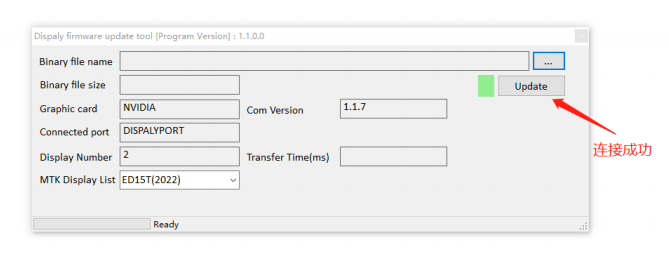
连接失败/ Connect failed

2、选择烧录/ Upgrade options
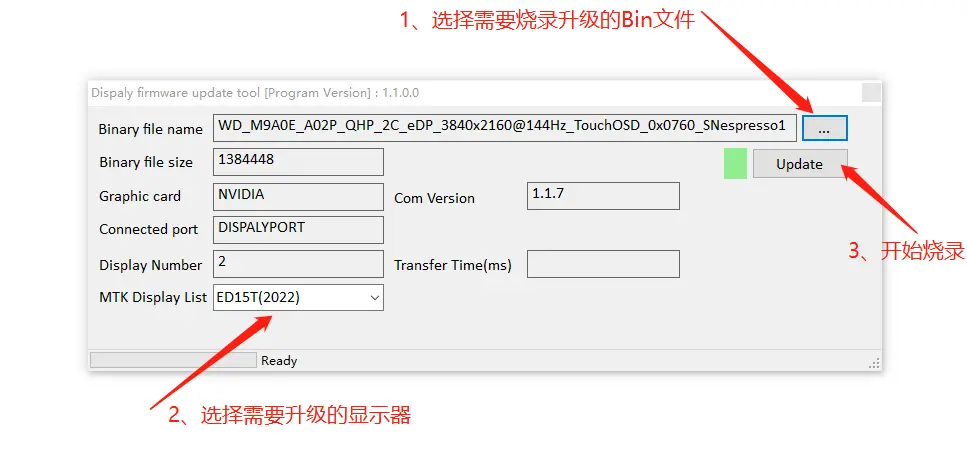
3、烧录进度/Upgrade process
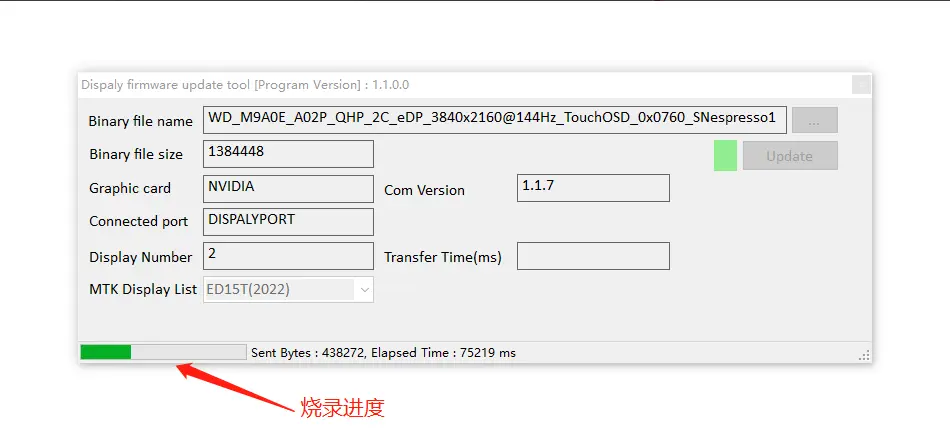
4、校验/Check
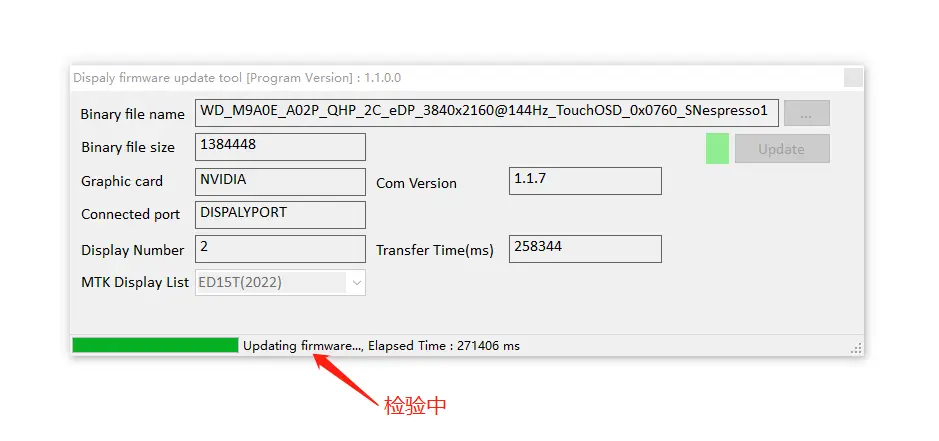
5、烧录成功如下显示,点击确认显示器自动重启 The successful upgrade is shown below. Click to confirm that the monitor will automatically restart
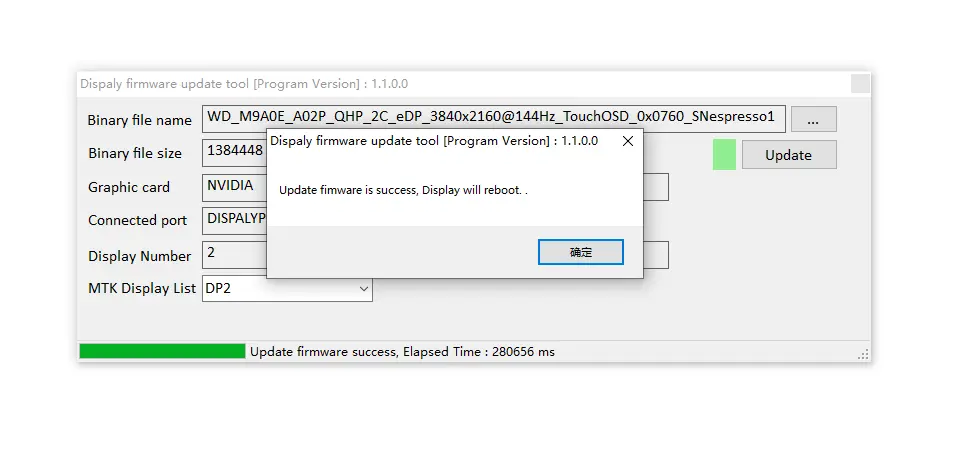
6、烧录失败如下显示,请重新升级 Upgrade failed as shown below, please upgrade again

校验失败,请重新升级/ Verification failed, please upgrade again